排除传统思科无线网络故障
目标
本文档将介绍在排除传统思科无线网络故障时要分析的一些方面。如果您使用的是网状网络,请选中Troubleshooting a Cisco Business Wireless Mesh Network。
适用设备 |软件版本
- WAP121 | 1.0.6.8(下载最新版本)
- WAP125 | 1.0.3.1(下载最新版本)
- WAP131 | 1.0.2.17(下载最新版本)
- WAP150 | 1.1.2.4(最新下载)
- WAP361 | 1.1.2.4(最新下载)
- WAP371 | 1.3.0.7(最新下载)
- WAP551 | 1.2.1.6(下载最新版本)
- WAP561 | 1.2.1.7(下载最新版本)
- WAP571 | 1.1.0.3(最新下载)
- WAP571E | 1.1.0.3(最新下载)
- WAP581 | 1.0.3.1(下载最新版本)
目录
简介
网状无线网络太棒了,但是,让我们面对现实吧!与任何无线网络一样,许多事情都可能导致问题。有时,有一个简单的解决方法,而另一些则可能更为复杂。
要获得最佳性能和可靠性,请牢记这些!
- 确保该区域对预期数量的客户端及其应用具有完全覆盖。可能需要添加其他无线接入点,以便在整个无线基础设施中平稳运行性能。
- 了解他们可能使用的应用程序类型(或作为管理员,了解您可能允许的应用程序类型)。
- 运行视频流应用程序的客户端消耗的带宽可能比纯音频程序的客户端消耗的带宽更多。视频应用依靠缓冲提供体验。
- 运行语音相关应用的客户端需要立即服务,无延迟,而不是带宽密集型。由于语音呼叫没有缓冲,因此数据包不要丢弃非常重要。
准备好进行一些故障排除了吗?我们进去吧!
连接问题?从基础知识开始
检查物理和环境条件
这是最简单的故障排除方法,但经常被忽略。尽管这些看起来似乎显而易见,但最好从基础开始。
- 一切都有力量吗?
- 所有设备都打开了吗?
- 电缆连接是否正确?
- 链路指示灯是否始终亮起?
- 可能是电缆损坏吗?
- 是否有设备过热?
- 是否存在环境因素,如它所在的位置?
- AP和无线设备之间是否有金属或厚壁?
- 如果客户端完全无法连接,客户端是否超出范围?
需要考虑的其他项目
- 重新启动AP。
- 对于连接到交换机的AP,请检查交换机配置,并验证交换机是否运行良好。CPU利用率、温度和内存利用率应低于指定的阈值级别。
- 在Web UI的“Monitoring”下,选中“Wireless Dashboard”以收集有关性能和其他问题的信息。
- 确保所有设备都运行最新版本的固件。
- 在路由器上启用Bonjour和链路层发现协议(LLDP)(如果可用)。
- 启用无线组播转发(如果适用于游戏和流应用)。
- 禁用带宽利用率。
SSID数量
每个服务集标识符(SSID)要求每100毫秒(ms)发送一个信标帧,这会耗尽大量信道利用率。
最好将AP上的SSID总数限制为每个无线电或每个AP的1-2个SSID(如果可能)。
检查连接问题
从Web用户界面(UI)运行连接测试
AP必须能够与其他设备通信才能有效。检查此情况的简单方法是执行ping。
从至少两个连接到(关联)该特定接入点的客户端对AP执行ping操作。访问该AP的管理菜单以确定直接连接的客户端。
从路由器Ping接入点IP地址,查看端到端连接是否可用。从路由器Ping与AP关联的无线客户端,以检查它们能否从主网络到达。
有关如何ping的更多详细信息,请点击最合适的链接:
DHCP问题是否可能成为问题?
确保DHCP服务器运行正常,并且可从AP的局域网(LAN)访问。
需要IP地址的客户端可能比DHCP池中的可用客户端多。有关详细信息,请参阅“Best Practices for Setting Static IP Addresses on Cisco Business Hardware(在思科业务硬件上设置静态IP地址的最佳实践)”一节。
有时缓存的DHCP地址可能过多,这也会阻止客户端获取IP地址。要了解有关此内容的详细信息,请查看
使ARP表可用于DHCP IP编址的提示。Windows支持
如果是Windows,请从“网络连接”面板中选择无线连接并验证其状态为“已启用”。
有关排除无线网络连接故障的详细指南,请访问以下URL:修复Windows中的Wi-Fi连接问题。
更改特定默认设置
有些默认设置可能会导致连接问题。您可以尝试更改以下设置。
重新评估渠道分配
导航至“单点设置”>“渠道管理”页。在“重新评估渠道分配”下,将默认值1小时调整为每12小时或每天1小时。这将避免频繁重新选择信道(这将强制每1小时重新关联一次WLAN客户端)。

最大利用率阈值
导航至Wireless > Radio。您将自动处于Radio 1(5 GHz)下。 在“Maximum Utilization Threshold”下,默认值70应更改为0。
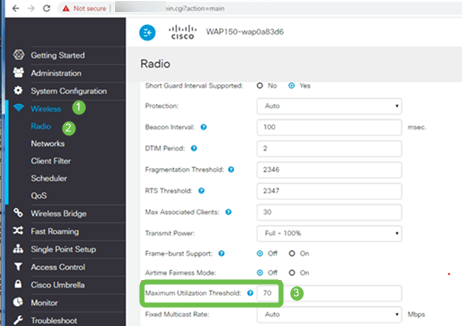
无线电设置
保持在“Radio 1(5 GHz)”下的“Radio(无线电)”页面。
将“Wireless Network Mode(无线网络模式)”设置为802.11n/ac。

向下滚动到“高级设置”并设置以下配置:
- 在“Max Associated Clients”下,将默认值200降至55或更小。对于在同一覆盖区域中可能有超过20个使用无线的客户端的大型部署,请查看使用中接入点型号的数据表,以检查该AP上同时支持的最大无线客户端数量。如果接入点确实有可能超出其最大无线客户端支持,请考虑在覆盖区域添加其他AP并限制单个AP将支持的客户端数量
- 将固定组播速率更改为6。
- 在传统速率集下,对于支持和基本,取消选中6和9 Mbps。
- 在“传统速率集”下,对于Basic,请启用24 和54。

保持在“无线电”页面,然后选择“无线电2(2.4 GHz)”。
将无线网络模式设置为2.4 GHz 802.11n,将无线频段选择设置为20 MHz。

向下滚动到“高级设置”并设置以下配置:
- 在“Max Associated Clients”下,将默认值200降至55或更小。
- 将固定组播速率更改为6。
- 在旧版速率集下,对于Supported和Basic,取消选中1、2、5.5、6、9和11.Mbps。
- 在“传统速率集”下,对于Basic,请启用12、24和54。

干扰注意事项
可能的干扰问题
干扰可能导致无线网络出现问题,而且来自比以往更多的源。微波、安全摄像头、智能手表、运动检测器甚至荧光灯泡都可能造成干扰。
它们对网络的影响程度取决于许多因素,包括对象持续打开或间歇性打开时所发射的电量。信号越强或频率越高,可能出现的问题就越多。
如果同一信道上也有太多恶意AP和恶意客户端,则可能会导致问题。IP语音和视频流也可能导致问题。
干扰可能是无线性能的主要制约因素,造成安全漏洞和无线网络不稳定。
如果您想了解有关干扰原因的详细信息,请查阅以下文章:
- 在WAP125或WAP581接入点上管理欺诈AP检测列表
- 在WAP581上配置基本无线电设置
- 在WAP581接入点上启用频谱分析模式
- WAP581上单点设置的提示
- 在WAP125和WAP581上配置高级无线电设置
信噪比
在实时应用(如语音或视频)上,建议数据应用至少具有25 dB SNR,而数据应用至少具有20 dB SNR。
使用–92 dBm的标准噪声级别,25 dB SNR = -67 dBm接收信号强度指示器(RSSI)。
在Web UI上导航到Monitoring > Wireless Dashboard,以查看您的网络内部。
下表显示可接受信号强度RSSI值:
| 信号强度 | 评分 | 描述 | 需要使用 |
|---|---|---|---|
| -30 dBm | 惊人 | 最大可达信号强度。客户端距离AP只能几英尺,才能实现此目标。在现实世界中并不常见。 | 不适用 |
| -67 dBm | 良好 | 需要非常可靠、及时地传输数据包的应用的最小信号强度。 | IP语音、WiFi语音和流视频 |
| -70 dBm | 好 | 最小信号强度,用于可靠的数据包传输。 | 电子邮件、Web |
| -80 dBm | 不好 | 基本连接的最小信号强度。数据包传输可能不可靠。 | 不适用 |
| -90 dBm | 不可用 | 接近或淹死在噪音地板。任何功能都极不可能。 | 不适用 |
幕后看
系统日志
了解事件有助于确保网络平稳运行并防止故障。系统日志对网络故障排除、调试数据包流和监控事件非常有用。
这些日志可在主AP的Web用户界面(UI)上查看,如果已配置,可在远程日志服务器上查看。如果事件未保存在远程服务器上,则通常会在重新启动后从系统中清除这些事件。
如果您想要更多信息,请查阅以下文章:
- 在RV34x系列路由器上配置系统日志设置
- 在RV34x系列路由器上管理系统日志(系统日志)
- 在RV160和RV260路由器上配置远程日志记录
- 查看RV系列路由器上的日志
- RV320和RV325 VPN路由器系列的系统日志配置
数据包捕获
数据包捕获(也称为PCAP文件)是有助于排除故障的工具。它实时记录网络中设备之间发送的每个数据包。通过捕获数据包,您可以深入了解网络流量的详细信息,包括从设备协商、协议会话、失败的身份验证和敏感信息传输等所有内容。您可以看到特定流量的路径以及所选网络上设备之间的每次交互。可根据需要保存这些数据包以进行进一步分析。这就像是网络传输数据包的X光。
如果您想要更多信息,请查阅以下文章:
- 在思科业务WAP上使用Wireshark进行数据包分析:直接流到Wireshark
- 在WAP125或WAP581上集成Cloudshark以进行数据包分析
- 在WAP125或WAP581接入点上配置数据包捕获
- 在WAP125上配置数据包捕获
如果所有其他设置失败,则重置为出厂默认设置
最后选择是在路由器上执行硬件重置。
重置为出厂默认设置时,将丢失所有配置。您需要从头开始重新设置路由器,以确保您拥有连接详细信息。
有关如何完成硬件重置的特定详细信息,请参阅硬件管理手册。
如果您的路由器型号已过5年,请考虑更换一台现代路由器,以获得最新的安全和漏洞补丁。许多较旧的路由器不提供进一步的开发工作来更新和修补它们(就像通常使用PC时一样)。
结论
很难说是什么帮助你修复了连接,但这个选项工具箱本该成功!
修订历史记录
| 版本 | 发布日期 | 备注 |
|---|---|---|
1.0 |
13-Jul-2020 |
初始版本 |
 反馈
反馈